【Overflow下载】Overflow(用户流程图工具) v1.10.1 官方正式版
软件介绍
Overflow是一款非常专业的用户流程图工具,我们可以使用这款软件来进行流程图的制作。这样你就可以更加快速地完成所有工作的流程安排,从而让你能够按照顺序井井有条地去完成,提高你的办公效率。
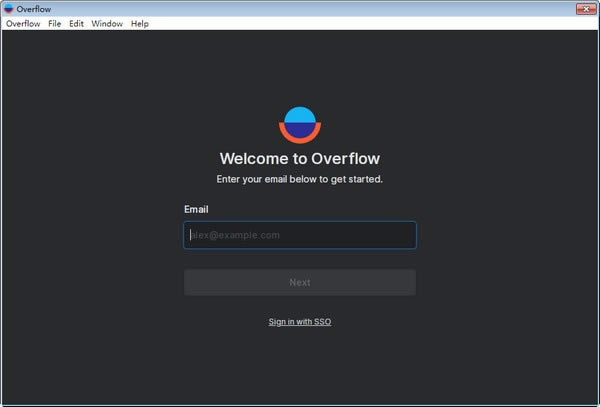
Overflow软件特色
同步
从流行的设计工具同步设计
Overflow集成了Adobe XD和Photoshop、Sketch和Figma,让您可以快速无缝地同步您的设计。
重新同步以应用设计更改
迭代您的设计,并重新同步以转移视觉变化。您的连接器会自动适应您更新的艺术板。
保留原型链接
在你的设计工具中添加的原型链接可以选择作为连接器转移到Overflow中,让你在创建用户流程时有一个先机。
三个箭头连接Sketch、Figma和Adobe XD到Overflow。
设计工具
设计
将图层连接到屏幕上
从艺术板上的任何图层拖动连接器。当从设计工具同步时,所有图层都会被转移,而不需要创建热点。
一个连接器从一个屏幕的图层开始,到另一个屏幕结束。
完全可定制的连接器
改变连接器以匹配您的品牌标识或个人风格。你可以编辑颜色、起止点、标签等。
三个不同颜色和风格的连接器,一个是灰色,一个是黄色,一个是蓝色。
创建逻辑流程
用形状来说明决策树和条件流。
一个决策树从一个菱形开始,根据用户的登录状态,有两种可能的结果。
使用样式加快你的工作速度
Overflow样式编辑器可以让你通过全局更新连接器、文本、形状和设备皮肤的样式来保持设计的一致性。
一个下拉菜单,有不同的文本样式可供选择。
注释和添加上下文
使用文字和形状来增加你的演示文稿的细节,让你的听众更直观地了解。
一系列不同的形状和文本字段,以及 "输入一些东西 "的信息。
一键应用设备皮肤
通过使用设备皮肤来包装您的艺术板,以提高可展示性和一致性。Overflow会自动检测最适用于常用设备的皮肤。
两个相同的设计屏幕并排,右边一个用iPhone皮肤包装。
绘制热点
通过绘制热点在导入的屏幕截图上标记交互区域,并将连接器应用到其他屏幕。
高亮的蓝色区域标志着手写线框上的新热点。
使用板块来组织你的流程
创建任何规模的用户流程图。将它们组织成子流程,并将它们分割成多个板块,以便于演示和导航。
Overflow的侧边栏,显示了一个有两个独立板块的演示。
它是创建用户流的首选,可以帮助你直观地讲述背后的故事。高度可定制化,使用起来极其方便。
David Teodorescu
DAVID TEODORESCU
高级产品设计师 @Fitbit
礼物
礼物
交互式和可玩的用户流
通过点击交互式区域和连接器,或使用方便的键盘快捷键,在屏幕之间轻松导航。
轻松地进行缩放、平移和滚动
Overflow 的缩放和平移功能让您在叙述设计故事的同时,还能让您的观众参与其中。缩小看大局,或回调关注细节。
Overflow的演示模式界面采用轻主题。
开箱即用的快速原型设计
不费吹灰之力就能将您的设计以快速原型的形式呈现出来。
真正有用的键盘快捷键
通过方便的键盘快捷键,让你成为自己演示文稿的大师,让你可以浏览、切换演示模式和应用不同的缩放级别。
Overflow的原型模式界面为深色主题。
发布和分享
发布和分享
在线分享您的作品
将你的用户流量上传到Overflow云端,并获得一个分享链接,你可以发送给任何人。收件人不需要安装Overflow应用。
Overflow的分享模块,显示完成的分享链接。
可在任何设备上播放的分享
您的分享链接可以在任何设备上播放--台式机、笔记本电脑、平板电脑、手机。你所需要的只是一个网页或手机浏览器。
在平板电脑和手机屏幕内并排播放同样的Overflow演示。
密码保护的分享链接
你可以选择对共享链接进行密码保护,以提高安全性。
允许你在Overflow中对共享链接进行密码保护的开关亮点。
在流行的协作工具中分享
溢出式演示可以在流行的协作工具中共享和查看,如Sla ck、Jira、Confluence、Dropbox等。
流行的协作工具标识的网格,如Slac k、JIRA和Dropbox。
在任何地方嵌入用户流
将您的Overflow演示文稿嵌入到网站、博客上,几乎可以在任何地方在线播放。
预览Overflow的嵌入模块。
打印和缝合
将您的用户流程图打印在任何尺寸的纸上或多张纸上,并将它们拼接在一起,以便在墙上展示。
打印预览图标。
导出为PDF和PNG格式。
以PDF或PNG格式导出整个用户流程或单个板块。老式的?也许吧......但有时您可能需要这样做!
一个文件夹的图标,包含PDF和图片文件。
……
点击下载办公软件 >>本地高速下载
点击下载办公软件 >>百度网盘下载